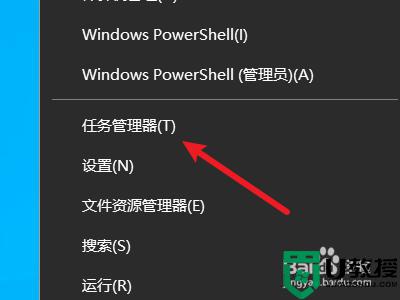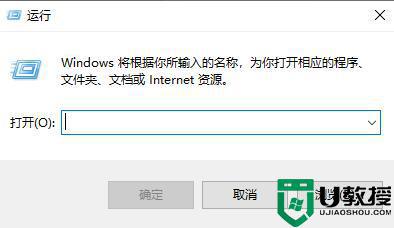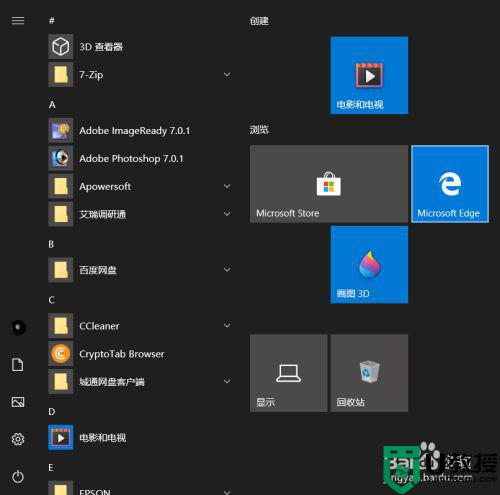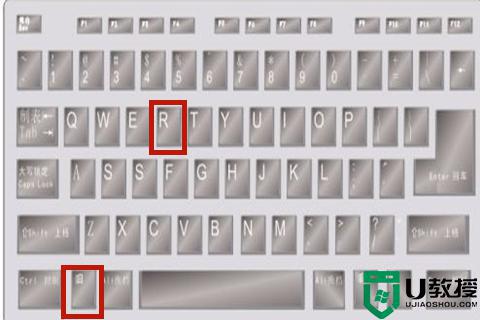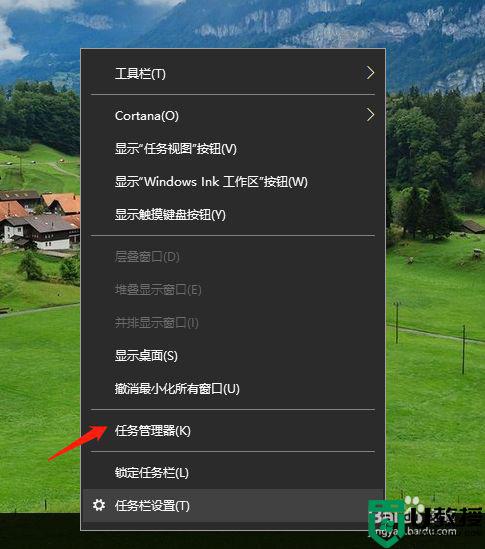怎么查看w10自动启动项 w10启动项在哪看
时间:2021-08-12作者:zhong
我们在开机的时候,系统会有一些默认启动的程序,启动程序项多了就会导致电脑开机速度变慢,但是我们也不是很清楚启动项有哪些,那么w10启动项在哪看呢,方法很简单不难,下面小编给大家分享win10自动启动项查看的方法。
推荐系统:永久激活win10专业版
解决方法:
1、键盘输入“win+R”打开运行界面。
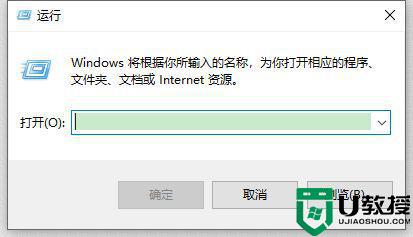
2、输入msconfig,然后确定。
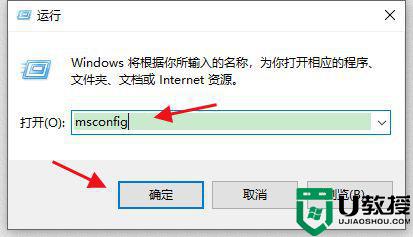
3、找到“服务”选项卡。
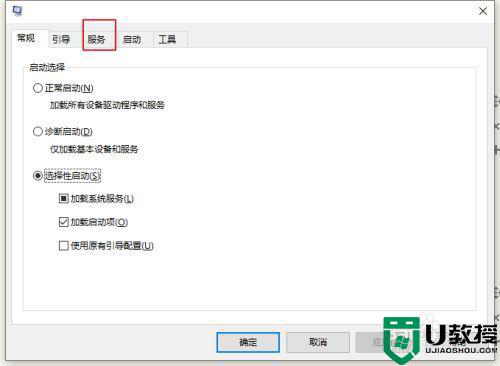
4、然后我们就可以看到相关服务了。
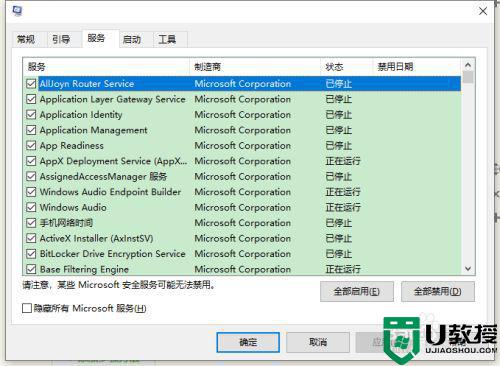
5、我们勾选“隐藏所有Microsoft服务”。
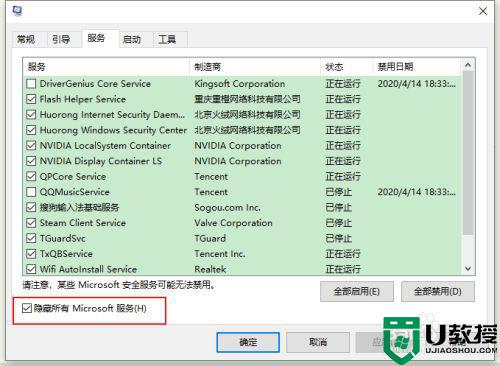
6、如果有不想启用的服务,我们可以去掉它前面的勾哦.
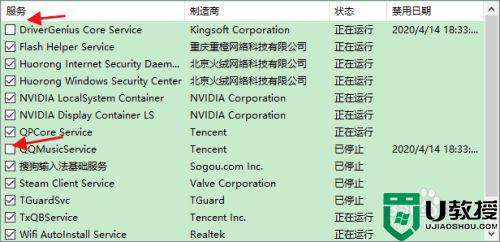
7、最后点击“确定”即可。
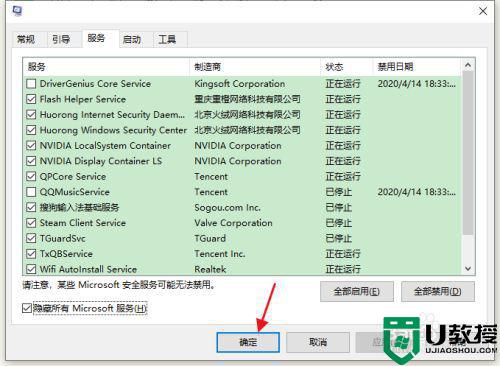
以上就是win10自动启动项查看的方法,有想知道自己启动项有哪些的,可以按上面的方法来进行查看。